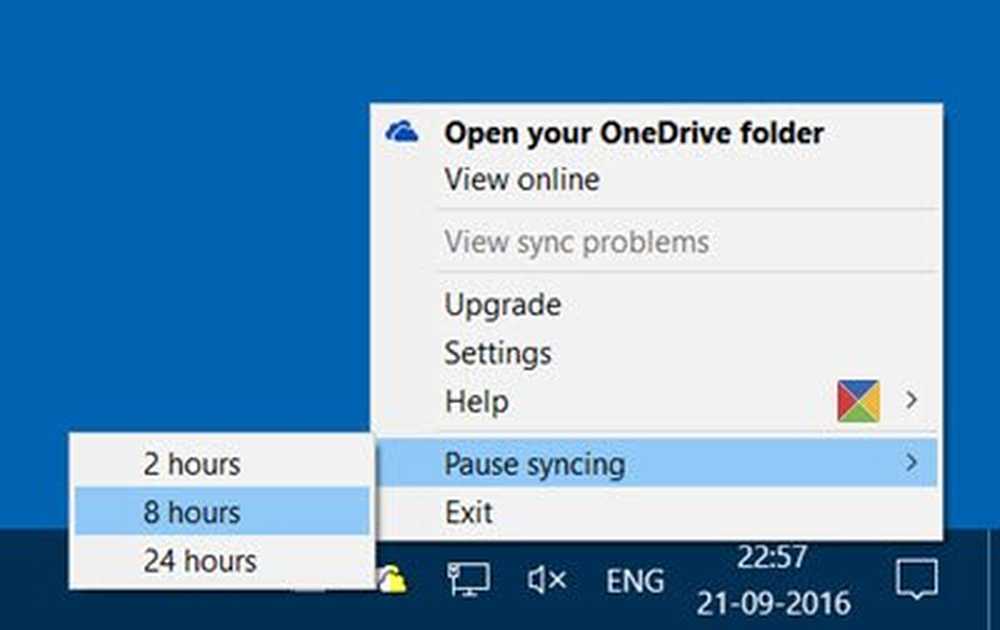Windows-Updates bis zu 365 Tagen unter Windows 10 anhalten, verzögern, verschieben

Windows-Update vom 10. April 2018 wird jetzt raus sein Es enthält einige echte Änderungen am Betriebssystem. Windows 10 gibt Benutzern jetzt mehr Kontrolle über Windows Updates. Dies war eine der am häufigsten nachgefragten Funktionen in der kommenden Edition von Windows, und Microsoft war schließlich verpflichtet, eine Einstellung anzubieten, die die Benutzer können Windows Updates verzögern oder verschieben für bis zu 365 Tage unter Windows 10 Pro, Windows 10 Enterprise und Windows 10 Education. Du kannst sogar Windows 10-Updates anhalten jetzt für bis zu 35 Tage.

Verschieben Sie Funktionsupdates in Windows 10
Wenn zuvor ein Update verfügbar war, wurde eine Benachrichtigung angezeigt, in der Sie aufgefordert werden, eine der beiden Updates aufzurufen,
- Installieren Sie die Updates sofort
- Planen Sie ein Update für einen bestimmten Zeitpunkt
- Schieben Sie es ab, indem Sie auf "Schlummern" klicken.
Die letzte Option - Snooze durfte die Installation des Updates um drei Tage verzögern. Anschließend wurden Sie erneut über das Update informiert, und Sie konnten erneut auf die Schaltfläche Snooze klicken. Auf diese Weise kann die Installation des Updates verzögert werden.
Lesen: So stellen Sie den Zeitraum für das Aufschieben von Upgrades und Updates mit GPEDIT oder REGEDIT ein.
Windows 10 v1703 bietet eine einfache Lösung für dasselbe. So können Sie Funktionsupdates in Windows 10 um bis zu 365 Tage verzögern oder verschieben.
Gehen Sie folgendermaßen vor, um Feature-Updates unter Windows 10 zu verschieben:Öffnen Sie die Windows 10-Einstellungen und wählen Sie den Abschnitt "Update & Sicherheit". Suchen Sie unter 'Update-Einstellungen' den Eintrag 'Erweiterte Optionen' und klicken Sie darauf.
Scrollen Sie ein wenig nach unten und Sie werden einen Abschnitt sehen, in dem Sie einen auswählen können Zweigbereitschaftsstufe Feststellen, wann Feature-Updates installiert werden und über die Funktionen und Verbesserungen der Feature-Updates informiert werden.
Lesen: Windows 10 - Wartung von Zweigstellen und Bereitstellung von Updates.
Sie sehen zwei Optionen unter Zweigbereitschaft:
- Aktueller Zweig
- Aktuelle Niederlassung für Unternehmen.
Dieser Abschnitt ist für uns von Interesse, da dadurch die Aktualisierungen verschoben werden können. Feature-Updates kann durch verschoben werden 0 bis 365 Tage. Sie können eine beliebige Zahl zwischen 1 und 365 aus der Dropdown-Liste auswählen.
Die letzte Option ist für Qualitätsupdates. Qualitätsupdates einschließlich Sicherheitsverbesserungen können durch verzögert werden 0 bis 30 Tage.
Windows 10 Update anhalten
Sie können Windows-Updates auch für bis zu pausieren 35 Tage in Windows 10 v1703 und höher. Scrollen Sie im selben Fenster ein wenig nach unten und sehen Sie die Option zu Updates anhalten. Wenn Sie die Schaltfläche auf Ein stellen, wird die Installation der Updates vorübergehend für bis zu 35 Tage unterbrochen.
Wenn Sie alle gewünschten Optionen konfiguriert haben, empfängt Ihr PC weiterhin WindowsDefender-Antivirus-Updates. Die Aktualisierungen der Funktionen oder der Qualität werden jedoch für einen bestimmten Zeitraum verzögert oder verzögert - oder unterbrochen.
Beachten Sie, dass die Optionen zum Konfigurieren dieser Einstellungen nur unter Windows 10 Pro, Enterprise und Education verfügbar sind. Windows 10 Home Edition wurde außerhalb der Schleife gehalten.